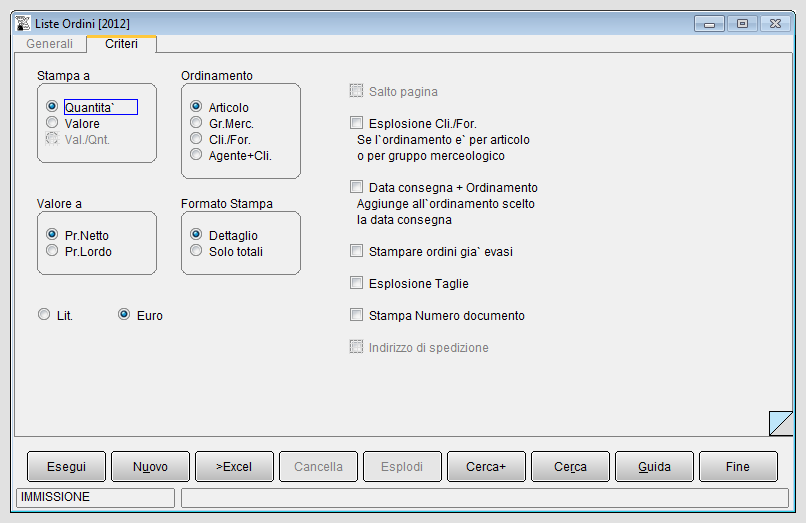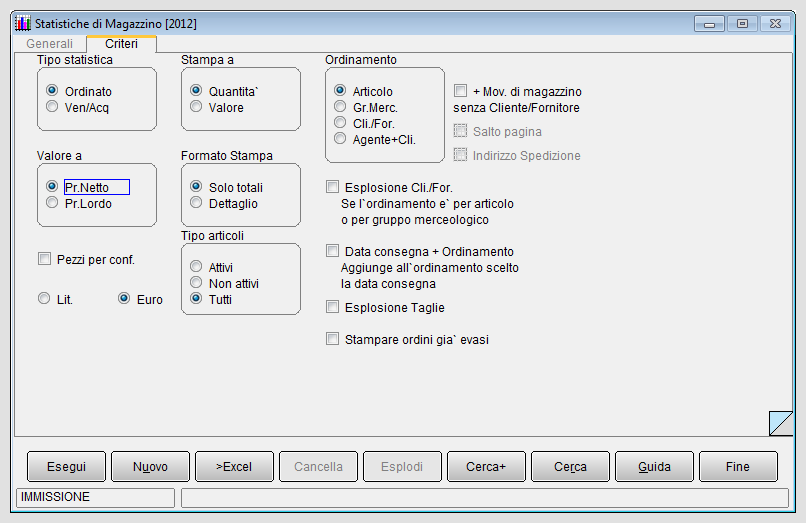Differenze tra le versioni di "Gestione sconti"
(→Sconti di testata) |
m (una versione importata) |
(Nessuna differenza)
| |
Versione attuale delle 18:48, 10 apr 2020
Il ricorso a pratiche di sconto per l'azienda rappresenta uno strumento per la gestione dei rapporti commerciali con clienti o prospect. Attraverso questo è possibile ottenere vantaggi economici e competitivi sul mercato.
I motivi che possono indurre, ad applicare uno sconto in una determinata vendita, possono essere svariati: un incentivo all'acquisto, un modo per aumentare la quantità di merce venduta, il facilitare campagne promozionali di vendita o applicare sconti al tipo di pagamento. Se il cliente, ad esempio, paga in contanti alla consegna della merce, anziché richiedere un pagamento dilazionato, può beneficiare di una riduzione dell'importo da pagare.
Gli sconti possono essere definiti come percentuali da calcolare sul prezzo di vendita oppure come importo fisso da detrarre sul totale della merce venduta.
Lo sconto può essere applicato sul prezzo unitario dell'articolo oppure sul totale del documento di vendita (fattura) oppure successivamente all'emissione della fattura.
L'azienda può definire una "politica degli sconti" che deve essere disegnata in base alle esigenze del mercato, ai tipi di merce venduta, al canale di distribuzione impiegato, ecc, tenendo conto dell'impatto che questa stessa politica può avere sulla redditività aziendale.
Le politiche degli sconti e quelle correlate dei prezzi possono subire, inoltre, l'influenza di numerose variabili interne ed esterne all'impresa: queste stesse politiche devono essere aggiornate data la dinamicità del mercato.
La gestione degli sconti in SIGLA® permette di determinare un prezzo netto unitario di vendita a partire dal prezzo lordo del singolo articolo all'interno del documento contabile (fattura).
L'utente ha la necessità di creare le tipologie e le percentuali di sconti che permettano di definire i prezzi di vendita ai clienti.
L'entità dello sconto può essere impostata sulla base di:
- categorie di sconto;
- tipologia dell'articolo;
- cliente/fornitore.
In SIGLA® gli sconti vengono inseriti durante la fase di immissione/revisione dei documenti (bolle, fatture e ordini).
Il calcolo automatico dello sconto dipende dalle informazioni inserite nell'anagrafica degli articoli, dei listini, dei clienti/fornitori e degli ambienti che interagiscono con la gestione documenti, come le condizioni particolari e la tabella sconti.
La strategia di determinazione dello sconto segue una precisa scala di priorità.
| Gestione degli sconti | |||||||
|---|---|---|---|---|---|---|---|
 | |||||||
| |||||||
Indice
Tipologia di sconti
In SIGLA® è possibile applicare, al prezzo lordo unitario del singolo articolo inserito in fase di immissione documenti, due categorie di sconto:
A) sconti di testata
B) sconti di riga.
Sconti di testata
Gli sconti di testata possono essere, a loro volta, di due tipologie:
- sconto di testata relativo al codice cliente/fornitore. Esso viene configurato nell'anagrafiche del cliente/fornitore alla pagina Gestione dai campi Sconti e dal campo Sc.Cli./For..
Le percentuali immesse in Sconti appaiono nella pagina Testata1 del documento e possono essere applicate a discrezione dell'utente sulle singole righe del documento.
I valori di sconti e/o maggiorazioni della pagina Gestione dell'anagrafica del cliente compare nella pagina Testata2 del documento e viene applicato su tutte le righe del documento senza possibilità di esclusione sulle righe-documento.
Nella pagina Testata1 del documento sono riportati i valori del campo Sc.Cli./For. dell'anagrafica del cliente.
- sconto di testata relativo al codice del tipo pagamento (Vedi figura 3). E' necessario compilare la tabella presente nel menù Tabel/Tabelle Comuni.

|
Per approfondire, vedi la voce Tipi pagamento. |
Questi tipi di sconto vengono applicati a tutte le righe del documento.
L'applicazione dello sconto può avvenire anche nella procedura di raggruppamento delle fatture riepilogative.

|
Per approfondire, vedi la voce Fatture raggruppate. |
Infatti le fatture possono essere raggruppate in base al criterio del prezzo lordo: le fatture che presentano lo stesso prezzo lordo sono quelle per le quali applicare lo sconto di testata. Occorre abilitare l'opzione Ft. Rag. a prezzo netto in Configurazione/Applicazione/Magazzino pagina Ac/Ven#2 ed in tal modo viene preso in considerazione il prezzo netto di riga.
Sconti di riga
In SIGLA® è possibile definire gli sconti di riga configurando fino a cinque percentuali di sconto e due di maggiorazioni.
Questi sconti sono applicabili in cascata sul prezzo lordo unitario di ogni singola riga-documento e possono essere rimossi manualmente a discrezione dell'utente.
Gerarchia di scelta degli sconti
SIGLA® prevede una priorità di applicazione per gli sconti di riga per la singola riga del documento (la riga è infatti definita da un codice articolo e il relativo prezzo lordo unitario).
L'applicazione dello sconto-riga viene gestita alternativamente, in base alle esigenze aziendali, compilando le seguenti anagrafiche:
1) Anagrafica/Condizioni particolari di acquisto/vendita (se configurate);
2) Tabella sconti (se configurata);
3) Anagrafica clienti/fornitori campi Sconti[1].
Gli sconti di testata recuperati dall'anagrafica del cliente/fornitore costituiscono un valore pre-impostato, che viene applicato alle singole righe del documento, nel caso di assenza delle altre tipologie di sconto-riga (condizioni particolari, tabella sconti).

|
Per approfondire, vedi la voce Condizioni particolari di acquisto e vendita. |
In fase di immissione di un documento (menù Docum), si inserisce la riga indicando il codice di un articolo di magazzino, automaticamente SIGLA® verifica quale tabella di sconto è stata compilata.
Il programma controlla se all'interno della tabella Condizioni particolari di acquisto/vendita è presente un dato sia nel campo del codice cliente e/o del codice articolo[2]. In questo caso viene applicato uno sconto-riga, che viene selezionato dalla finestra delle Condizioni particolari di acquisto e vendita, nel menù Anagrafiche (Anag).
Qualora non sia compilata la tabella delle condizioni particolari, allora lo sconto di riga viene letto dalla tabella sconti (vedi figura 6), presente nel menù Anagrafiche (Anag).
La struttura della tabella sconti è diversa in base alla gestione dei listini attivata.
Nel caso che sia attiva la gestione dei listini multipli, nella tabella è possibile definire l'associazione con tre elementi: raggruppamento articolo, raggruppamento cliente e listino dei prezzi.
Nel caso di attivazione della gestione listino unico, l'associazione avviene fra due elementi, il raggruppamento articolo e il raggruppamento cliente.
La tabella Sconti presuppone che siano stati definiti in precedenza i seguenti raggruppamenti (il cui contenuto è presente nei riquadri della stessa tabella):
- il raggruppamento articolo: è necessaria la compilazione della tabella Suddivisione Sconti Articoli (menù Tabel);
- il raggruppamento cliente: è necessaria la compilazione della tabella Suddivisione Sconti Clienti/Fornitori (menù Tabel).
La categoria di sconto può essere così definita:
- se è stata attivata la gestione del Listino Unico lo sconto viene definito dall'associazione fra raggruppamento cliente e quello articolo. All'interno della tabella si seleziona con doppio click del mouse la voce del singolo raggruppamento (elenco presente nel riquadro). La voce selezionata è evidenziata e nella parte bassa della finestra si immettono le percentuali di sconto (fino a 3) o maggiorazione (fino a 2)[3].
- se è stata attivata la gestione dei listini multipli lo sconto viene definito dall'associazione dei tre elementi cliente-listino-articolo (vedi figura 6). All'interno della tabella si selezionano i singoli elementi per ogni riquadro: un listino (di acquisto o di vendita), un raggruppamento clienti (esempio rivenditori o dettaglio) e un raggruppamento articoli (Fascia 1, ecc) e si digitano le percentuali di sconto (fino a 3) e/o maggiorazioni (fino a 2) nei campi in basso alla finestra[4].
Quando si inserisce il codice articolo nel documento, nella pagina Righe 1 risulteranno compilati in automatico i campi delle percentuali di sconti o maggiorazioni. La categoria di sconto definita nella tabella è indicata all'interno dell'anagrafica cliente (pagina Gestione, campo Cat. Sconto) e anche all'interno dell'anagrafica Articoli di magazzino (pagina Pag N.3, campo Categoria sconto).
Se non sono presenti sconti come condizioni particolari o come sconti da raggruppamento articoli-clienti/fornitori, allora lo sconto-riga è calcolato sulla base delle percentuali poste nei campi Sconti(o Maggiorazioni) nella pagina Gestione dell'anagrafica clienti.

|
Per i dettagli vedi la voce Raggruppamento clienti/articoli. |
Condizioni particolari di vendita/acquisto
Nel programma di Configurazione nel menù Applicazione/Magazzino/Ac/Ven#1 è possibile attivare la voce condizioni particolari di acquisto/vendita.
Attraverso questa funzione si può gestire una casistica di sconto legata al cliente e all'articolo (o ad un raggruppamento di articoli) per ogni riga-documento immessa, ad esempio, durante la compilazione di una fattura di vendita.
In immissione di una nuova riga del documento se la coppia articolo-cliente (fornitore) è presente nelle condizioni particolari di acquisto/vendita codificate dall'utente, tutti gli sconti e le maggiorazioni saranno letti dalle corrispondenti tabelle, presenti nel menù Anagrafiche.

|
Per approfondire, vedi la voce Condizioni particolari di vendita/acquisto. |

|
Per approfondire, vedi: Par.04.02.7: Condizioni di vendita. |
Sconto con validità temporale
Gli sconti che vengono immessi attraverso la tabella sconti o impostati nell'anagrafiche cliente/fornitore non hanno alcuna validità temporale.
Essi vengono applicati fino a quando l'utente non li modificherà manualmente, agendo direttamente nelle apposite tabelle del menù Anagrafiche.
E' necessario variare manualmente l'entità degli sconti, qualora vi sia l'esigenza di applicare uno sconto di vendita con una validità temporale, ad esempio, del tipo "sconto del 10% fino al 31 marzo" e "dal 1 aprile lo sconto passa all'8%".
Nella tabella sconti vi sono tre riquardi di selezione per poter definire, quindi, la terna fra, il listino, il gruppo degli articoli e il gruppo dei clienti.
In tal modo si può giungere alla determinazione della percentuale (esempio, 10%) di sconto.
Nel momento in cui si emetteranno documenti con data 1° aprile sarà necessario modificare la tabella sconti variando la percentuale dal 10% all'8%.
L'unica funzionalità in cui è possibile impostare sconti di riga e per la quale si può stabilire una validità temporale sono le condizioni particolari di acquisto/vendita.
Sconto per tipo pagamento
In base alle esigenze commerciali, l'azienda può applicare uno sconto percentuale legato al tipo di pagamento.
Si tratta di uno sconto di testata applicabile al prezzo lordo di ogni riga del documento in cui sono imputati, in cascata agli altri sconti di riga.
L'utente deve inserire la percentuale nel campo Sconto pagamento nella tabella Tipi Pagamento (esempio, 3% per il pagamento CONTANTI).
Se il pagamento avviene nei termini concordati, allora lo sconto viene riconosciuto.
Nella fase di immissione di un documento, tale sconto comparirà nel campo Sc.pag. della pagina Testata1.
SIGLA® provvede al calcolo nel momento in cui viene premuto il bottone Salva o quello Salva&Stampa.
All'interno del fincato di stampa del documento è necessario configurare il campo personalizzato, dove è riportato il valore dello sconto.

|
Per approfondire, vedi la voce Disegno stampa grafica di un documento. |
Definizione di sconti per fascia di articolo e di cliente
Modalità di calcolo degli sconti
Il prezzo netto unitario è l'importo al netto degli sconti e delle maggiorazioni di riga e di testata.
Il prezzo netto viene calcolato al momento dell'aggiornamento dei documenti contabilizzati a seguito della pressione dei bottoni Salva e Salva&Stampa.
Il valore totale di riga di un documento, denominato Totale Merce, si ricava dalla formula quantità x Prezzo Al Netto di tutti gli Sconti.
Sul valore netto calcolato è necessario talvolta applicare un arrotondamento, che segue una regola precisa:
- arrotondamento con 2 cifre decimali per i documenti in Euro;
- arrotondamento con il numero di cifre decimali configurate per i prezzi in valuta, se il documento è in valuta.
Il metodo con cui SIGLA® calcola il prezzo di riga al netto di tutti gli sconti/maggiorazioni dipende da alcune opzioni presenti nel programma di Configurazione nel menù Applicazione/Magazzino.
Tali opzioni sono:
- Sconto su Pr.Unitario presente nella pagina Ac/Ven#2;
- Sc. test. senza arr. presente nella pagina Ac/Ven#3
e possono essere attivate o meno a discrezione dell'utente.
Occorre verificare se è stata attivata la scelta sconto su prezzo unitario per eseguire l'arrotondamento, dopo l'applicazione degli sconti, e prima di moltiplicare il prezzo per la quantità.
L'opzione Sc. test. senza arr , se attiva, implica di non applicare gli arrotondamenti dopo la moltiplicazione per la quantità.
In ogni caso in SIGLA® tutti gli sconti di testata e di riga vengono applicati sul prezzo lordo delle righe.
 Personalizzazione del calcolo degli sconti nei documenti
Personalizzazione del calcolo degli sconti nei documenti
SIGLA® chiama la funzione SIGLAPPSetSconti durante l'immissione/revisione dei documenti di magazzino (ordini, bolle, fatture, ecc.) immediatamente prima di valutare secondo il criterio standard gli sconti e le maggiorazioni da applicare sulla riga. E' disponibile un esempio per modificare la funzione di calcolo degli sconti.
Listini con prezzo base e importo extra
Alcune categorie di clienti per la loro attività, come ad esempio i commercianti di ferro, possono avere il bisogno di gestire un listino con un prezzo indicato come base fissa e con un "extra" da sommare alla base.
SIGLA® consente di eseguire un opportuno calcolo dei prezzi, eseguendo la somma di una componente base (fissa) + una componente variabile extra (ad esempio, Euro 0,30 + Euro 0,255).
La componente extra è un importo variabile. I cambiamenti sul listino avvengono modificando la componente base in quanto, per esempio, vi può essere stato una variazione nella quotazione della materia prima (come il ferro).
Nel calcolo sono incluse le maggiorazioni immesse nella tabella sconti (abilitato in Configurazione/Applicazione/Magazzino pagina Tabelle 2.
All'interno della stessa tabella si crea l'associazione fra tre elementi: articoli, clienti, listini (in modo opzionale) individuando per ogni incrocio un insieme di sconti, maggiorazioni e provvigioni da applicare al prezzo di listino.
|
Ad esempio: supponiamo di non usare la suddivisione per i clienti (stesso codice per tutti i clienti/fornitori). Il listino è 1.
Le maggiorazioni sono due e quindi è possibile avere "in cascata" la maggiorazione del 0,30 + 0,45. In pratica, se il prezzo base è 100 si ha: Prezzo dopo la prima maggiorazione = 100 + 100x0,30%=100,30 Prezzo dopo la seconda maggiorazione = 100,30 + 100,30x0,45%=100,75135 arrotondato 100,75. |
Sconto ad importo fisso
Vi può essere la necessità di inserire in un documento (bolla, fattura accompagnatoria, fattura riepilogativa) uno sconto ad importo fisso e quindi non calcolare una percentuale di sconto sul prezzo lordo di vendita.
In SIGLA® è opportuno inserire manualmente una riga con indicazione del prezzo negativo. In tal modo si ottiene uno sconto, che diminuisce l'importo totale merce e anche l'imponibile IVA del documento di vendita.
A livello applicativo si può usare un articolo senza descrizione come l'articolo "punto" (.).

|
Per approfondire, vedi la voce Articoli per gestioni occasionali. |
Nell'anagrafica dell'articolo di magazzino nella pagina Pagina 3 viene abilitata l'opzione Art. senza quantità.
In questo modo in fase di stampa del documento le note immesse, per descrivere questo articolo, saranno stampate al posto della descrizione-articolo (per altro vuota) e la quantità (che ha valore fisso) non sarà stampata.
Listini a fasce di sconto
Il listino a fasce di sconto prevede la definizione di uno sconto che varia a seconda della quantità venduta e indicata nel documento di vendita.
Per gestire tale tipo di sconto è necessario abilitare la gestione dei listini multipli in Configurazione/Applicazione/Magazzino pagina Tabel.#2.
Il prezzo scontato è dato dal prezzo lordo al quale verranno applicati i vari sconti di riga per determinare il prezzo netto.
I listini a fasce possono essere differenziati in tal modo:
- listino a fasce di prezzo: in tal caso è possibile reperire il prezzo a seconda della fascia scelta;
- listino a fasce di quantità: in tal caso viene reperito un prezzo base e uno sconto per ciascuna fascia di quantità.

|
Per approfondire, vedi la voce Listini a fasce di quantità e di sconto. |
Tipologia di prezzo per le stampe a valore
In SIGLA® vi sono due tipi di stampa che possono essere eseguite applicando l'opzione a Quantità o a Valore.
Queste stampe sono Stampa Statistiche presente nel menù Maga e Situazione Ordini presente nel menù Docum.
Nella pagina Criteri delle finestre delle due stampe presentano il riquadro Valore a, dove sono presenti i filtri Pr.Netto e Pr.Lordo. L'utente può eseguire l'estrazione dei dati da stampare in base al prezzo al lordo di tutti gli sconti e maggiorazioni di riga e di testata oppure al prezzo netto.
Differenza fra sconto merce e omaggi
Nella gestione documenti di SIGLA® ogni riga-documento può essere:
- Normale
- Omaggio
- Sc.Merce
In SIGLA® le righe inserite in un documento come sconto merce (Sc. Merce) non concorrono a formare la base imponibile[5].
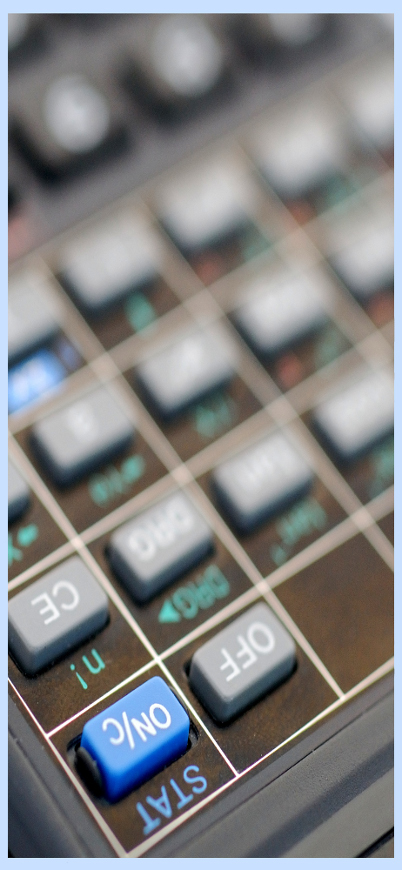
Per gli articoli che sono stati impostati come sconto merce si va ad escludere il valore della merce, determinato dalla formula quantità x prezzo, dal totale del documento.
Selezionando l'opzione Sc.Merce si gestiscono i casi di cessioni di merce gratuite, il cui valore viene escluso dal computo della base imponibile.
Questi valori non fanno parte del totale documento, non hanno effetto in contabilità generale né influenzano il valore dell'IVA.
Nel disegno dei moduli di stampa di un documento esistono due appositi campi che permettono la stampa del Totale Lordo Art. a Sconto Merce e del Totale Netto Art. a Sconto Merce per distinguere le voci di Sc.Merce da quelle degli articoli indicati come Normale.

|
Per approfondire, vedi la voce Configuratore moduli di stampa. |
Se decadono le motivazioni che autorizzano ad escludere dalla base imponibile gli articoli con lo sconto merce, allora gli articoli si possono definire ad omaggio e vengono assoggettati alle aliquote IVA.
In SIGLA® la gestione degli omaggi viene gestita diversamente in base alla rivalsa IVA[6]. E' possibile distinguere due casi applicativi:
1)omaggio con rivalsa IVA sul cliente (acquirente);
2)omaggio con rivalsa IVA sull'azienda (venditrice).
Nel primo caso l'IVA viene versata dal cliente e l'imponibile è contrassegnato come Omaggio. E' necessario selezionare la voce Iva Su omaggi nella pagina Opzioni dell'anagrafiche del cliente. Inoltre occorre indicare i sottoconti nella pagina Omag/RDA in Configurazione/Applicazione/Dati Standard#2.
Questi sottoconti vengono impiegati per eseguire in automatico la scrittura contabile degli omaggi e dell'imposta IVA al momento della registrazione del documento.
All'interno del disegno del modulo di stampa è necessario indicare i campi Netto a pagare, Totale omaggi e Totale Iva omaggi.
Nel secondo caso l'obbligo di versare l'IVA è dell'azienda, pertanto è necessario impostare gli opportuni sottoconti in Configurazione/Applicazione/Dati Standard#2 e non selezionare l'opzione Iva Su omaggi
Se si desidera cambiare la dicitura dei due campi omaggi e sconto merce nel corpo documento, possiamo modificare il disegno grafico del modulo di stampa.

|
Per approfondire, vedi la voce Esempio fattura di vendita con omaggio. |
All'interno dell'anagrafiche del cliente, alla pagina fatture, è presente l'opzione stampa prezzo in bolla allora sul documento comparirà lo sconto che è stato inserito al momento dell'emissione della bolla.
SIGLA® offre anche la possibilità di oscurare le voci di sconti e maggiorazioni nel disegno di stampa, se viene accesa l'opzione non stampare prezzi in bolla.

|
Per approfondire, vedi la voce Configuratore moduli di stampa. |
Gestione provvigioni agente/capozona con lo sconto
Nella gestione documenti può talvolta presentarsi la situazione applicativa in cui occorre gestire le provvigioni agente/capozona assieme agli sconti.
Il calcolo delle provvigioni può essere eseguito sul prezzo al lordo degli sconti o sul prezzo netto.
Inoltre può essere accesa nel programma di Configurazione anche l'opzione Provv. al lordo sc. pagamento in Applicazione/Magazzino/Ac/Ven#2: in tal caso la percentuale della provvigione viene applicata sull'importo al lordo dell’eventuale sconto per pagamento.

|
Per approfondire, vedi la voce Gestione delle provvigioni. |
Offerte e promozioni
La tabella offerte nel menù Tabelle Magazzino/Documenti contiene i dati per poter gestire l'attività promozionale sugli articoli in vendita.
Le promozioni possono consistere in uno sconto o in un offerta del tipo "3x2".
Le due possibilità si escludono vicendevolmente.
L'offerta è definita da un codice, una descrizione ed eventualmente lo sconto per le offete del tipo "3x2".
E' necessario definire i due valori numerici che individuano la promozione nel radio box Caratteristiche. Volendo gestire, ad esempio, una promozione "prendi 6 paghi 5" si dovrà impostare 6 nel primo campo e 5 nel secondo.
In SIGLA® per la gestione della voce promozione può essere applicata un'opportuna condizione particolare di acquisto/vendita.
Il campo nel fincato di stampa del documento dedicato alla voce promozione può essere stampato se nella pagina Opzioni dell'Immissione Documenti è attiva l'opzione Attivare prezzo statistico.
Note
- ↑ Gli Sconti presenti nella pagina Gestione dell'Anagrafica clienti/fornitori sono quelli che vengono inseriti in automatico nella pagina Testata2 del documento.
- ↑ Le condizioni possono essere definite per l'articolo o per la categoria di sconto.
- ↑ Qui sono presenti anche i campi per le provvigioni agenti/capizona.
- ↑ Qui sono presenti anche i campi per le provvigioni agenti/capizona.
- ↑ La politica dello sconto merce riguarda le operazioni escluse in base alla legge generale sull'IVA (vedi art. 15, co. 1, n. 2, D.P.R. 633/1972), quindi non concorrono a formare la base imponibile.
- ↑ Nella disciplina prevista dall'art.18 Dpr 633/72 in materia di IVA, per diritto di rivalsa si intende il diritto, che salvo alcune eccezioni è anche un obbligo, per un soggetto passivo di imposta di addebitare l'IVA ai propri clienti, aggiungendola al corrispettivo pattuito. Tratto da Diritto di rivalsa] da http://it.wikipedia.org.
Collegamenti esterni
Bibliografia
Voci correlate
Anagrafica degli articoli di magazzino
Anagrafica cliente/fornitore
Condizioni particolari di vendita/acquisto
Configurazione
Gestione documenti
Gestione dei listini multipli
Listini a fasce di prezzo e di sconto
Listino unico
Maggiorazioni
Provvigioni agenti/capozona
Stampa statistiche di magazzino
Valorizzazione di magazzino